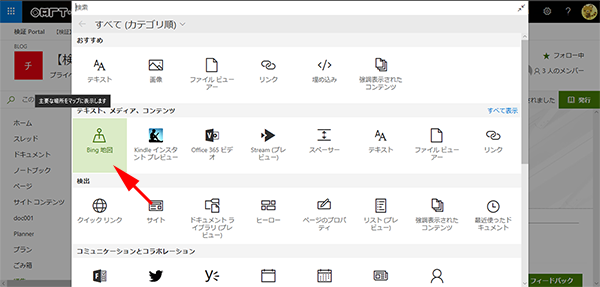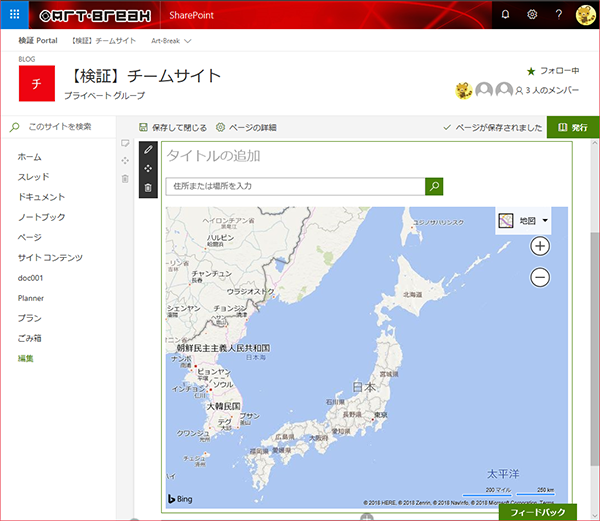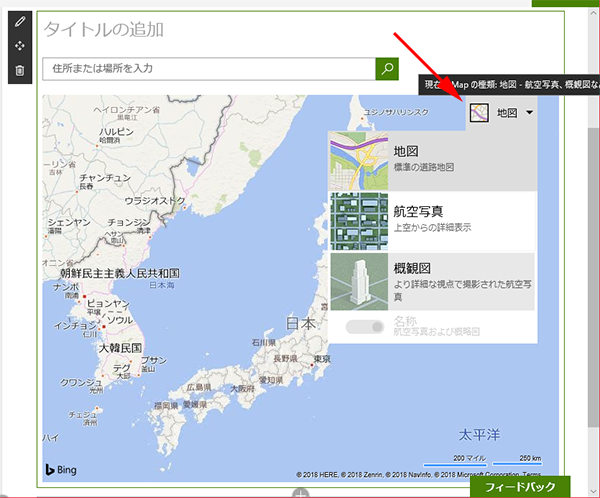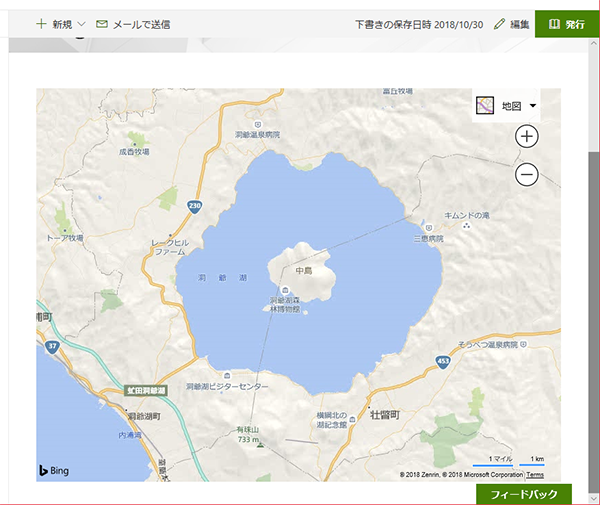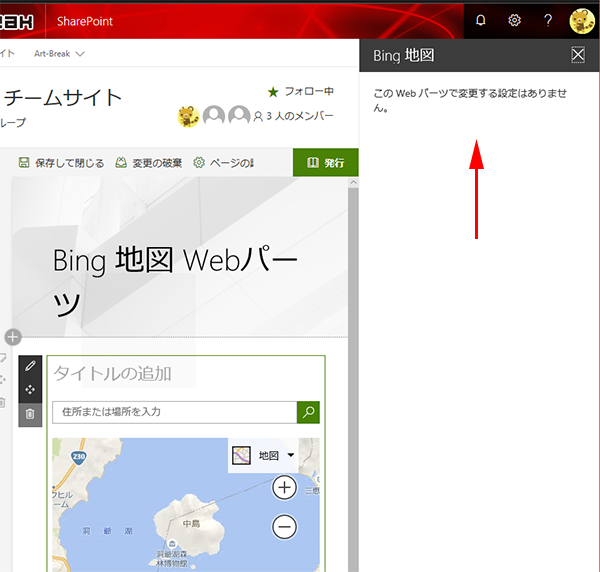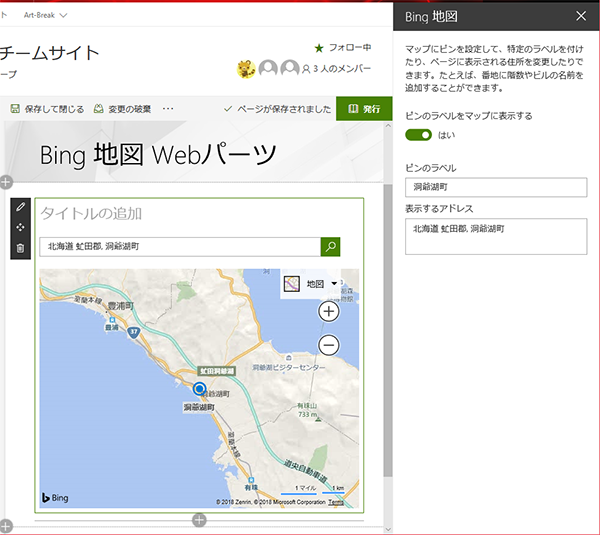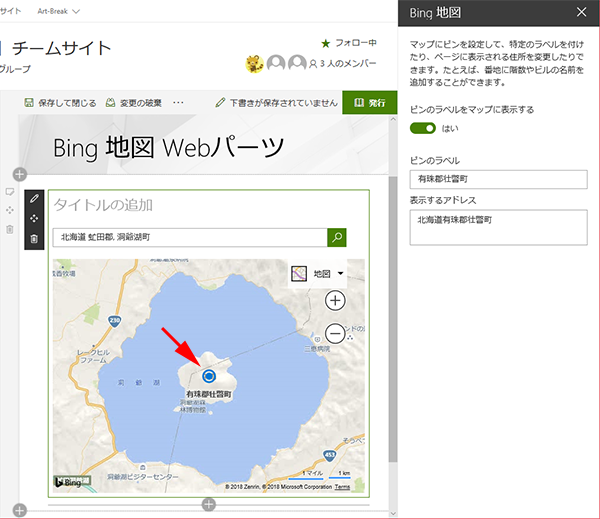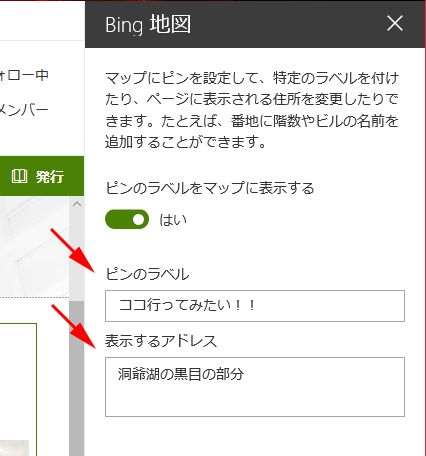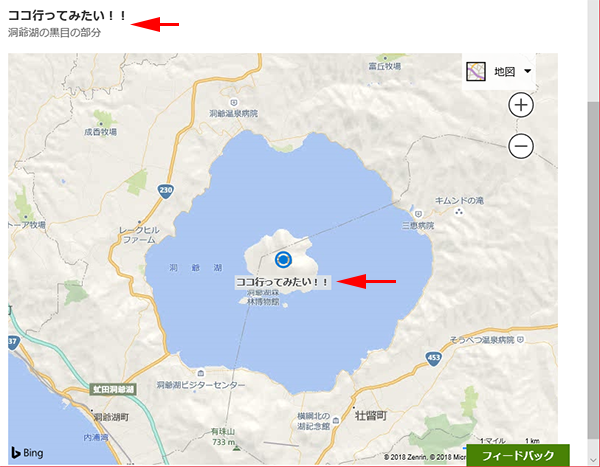SharePoint のモダンページのWebパーツには Bing 地図を表示できるWebパーツがありまして非常にシンプルなWebパーツです。
地図を表示させたいニーズってちょくちょくあるのでうれしいWebパーツです。そのうちリストやライブラリの列にLocation列ができるという話もあるのでそっちも楽しみです。
で、Bing 地図Webパーツでどんな事ができるかというと
▼ここをページ作成者が変更して保存・発行をすると、変更した種類が初期値になるけど、ユーザーがその後変更する事も可能です。
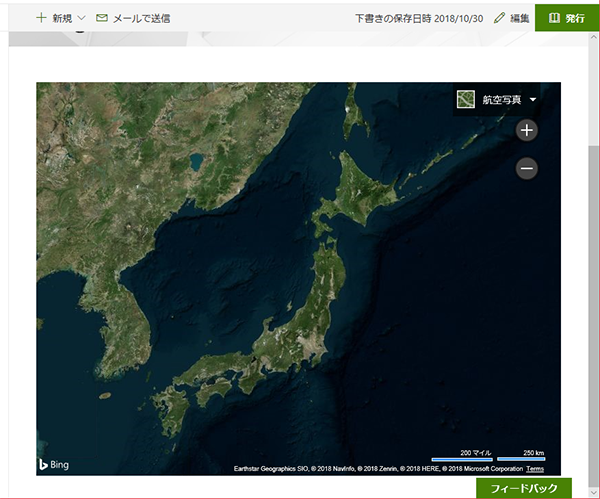
▼編集時に地図内でドラッグ&ドロップでグリグリ動かして場所を指定して保存をすると
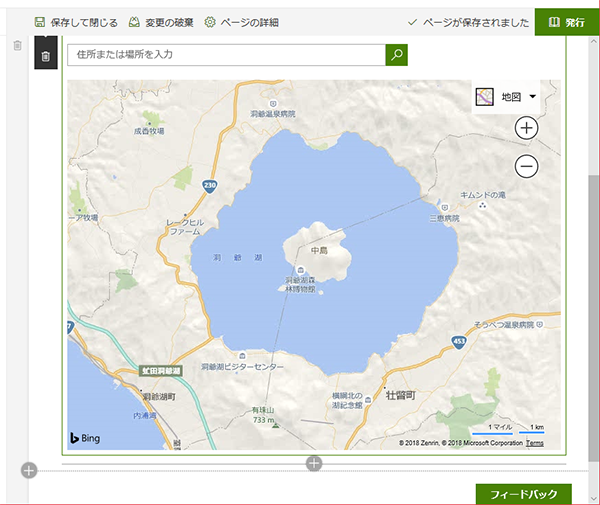
で、他に編集できる項目があるのかな?と思うと…
非常にドシンプルなのですが、実は”ある事”をするとこの右パネルの設定項目が表示されます。
▼表示させたい場所を地図を動かして指定せずに「住所または場所を入力」に入力
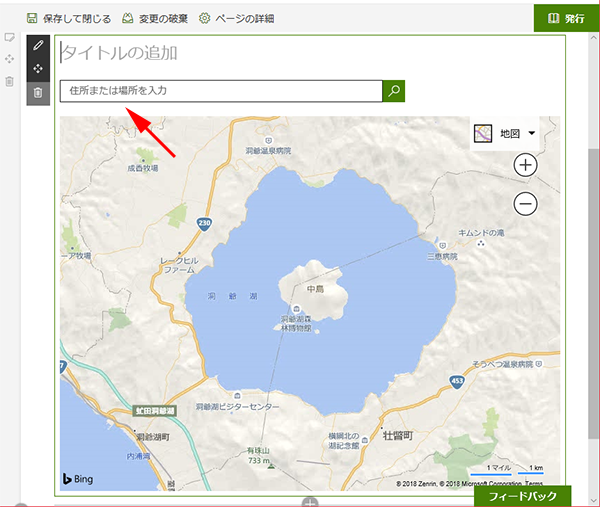
「住所または場所を入力」という検索フォームは、ただ場所を特定する検索フォームではなくて、ピン留めの機能なんですね。これはちょっとわかりづらい。
とりあえず、ピン留めできる方法はUI的にはわかりづらいので、知っておいて良いと思いました。